サービスを契約中のサービス利用者の情報は、削除できません。
契約中のサービスの解約が完了してから、サービス利用者の情報を削除してください。
解約方法は、次のQ&Aをご覧ください。 [FMVまなびナビ] 解約方法を教えてください。
[FMVまなびナビ] 解約方法を教えてください。
Q&Aナンバー【2411-1867】更新日:2019年6月9日
このページをブックマークする(ログイン中のみ利用可)
[FMVまなびナビ] サービス利用者の情報を登録・修正・削除する方法を教えてください。
| 対象機種 | すべて |
|---|---|
| 対象OS |
|
 質問
質問
FMVまなびナビのサービス利用者の情報をMy Cloud アカウントに登録する方法を教えてください。
また、登録した情報を修正・削除する方法を教えてください。
また、登録した情報を修正・削除する方法を教えてください。
 回答
回答
FMVまなびナビの利用者の情報は、My Cloud ホームページにログインし、「登録情報」の「「FMVまなびナビ」サービス利用者情報の確認・変更」から登録・修正・削除を行います。
手順は、次のとおりです。

画面は2019年6月現在のものです。
画面のデザインや手順の一部は、変更される場合があります。
- My Cloud ホームページにログインします。
ログインの方法は、次のQ&Aをご覧ください。 My Cloud ホームページにログインする方法を教えてください。
My Cloud ホームページにログインする方法を教えてください。 - 画面左上の「登録情報」をクリックします。
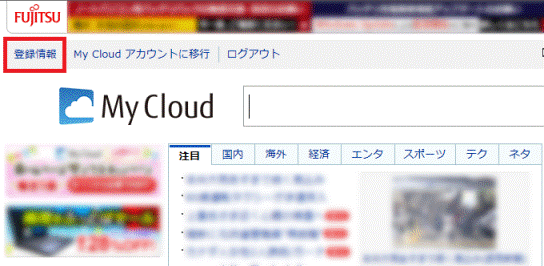
- 「My Cloud 登録情報・各種お手続き」と表示されます。
「お客様情報」欄の「「FMVまなびナビ」サービス利用者情報の確認・変更」をクリックします。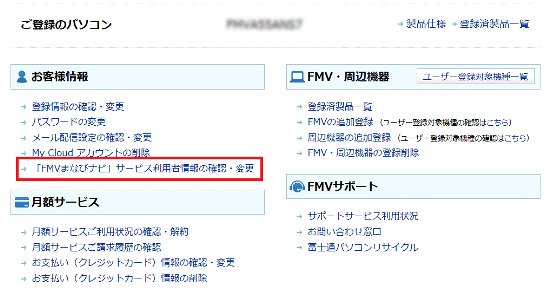
- 「認証」が表示されます。
My Cloud IDと、そのパスワードを入力します。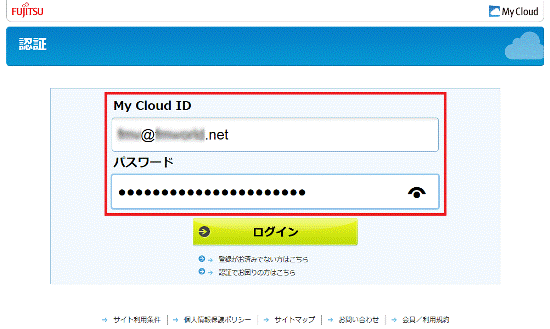
- 「ログイン」ボタンをクリックします。
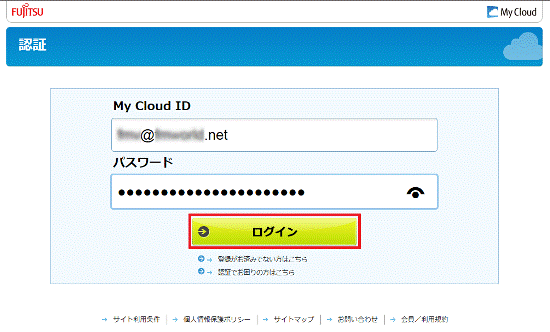
- 「My Cloud アカウント 追加情報登録」が表示されます。
以降は、目的の操作によって手順が異なります。
次の一覧から、目的に応じた項目をクリックして、確認してください。
サービス利用者の情報を新規・追加登録する
利用者の情報を新規・追加登録する手順は、次のとおりです。

- 「サービス利用者の情報入力」に、「ニックネーム」、「性別」、「生年月日」を入力します。
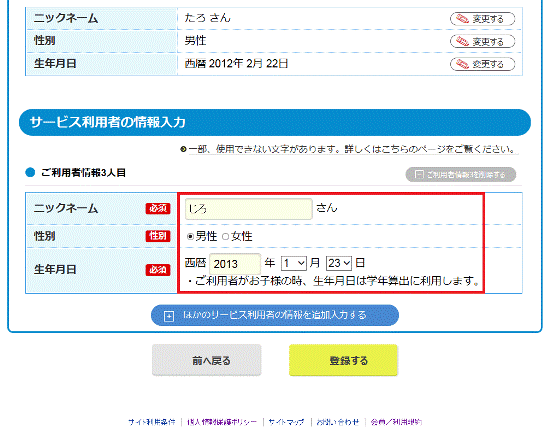
- 「登録する」ボタンをクリックします。
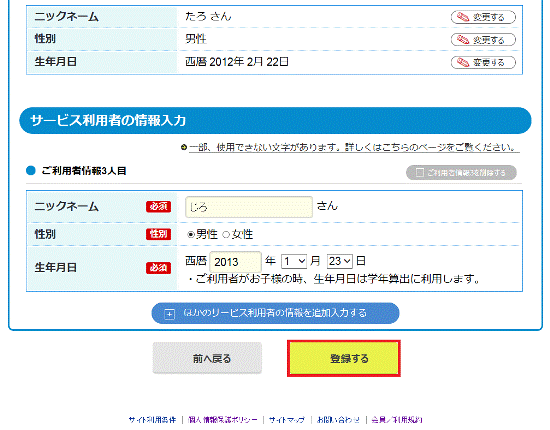
サービス利用者の情報を変更する
サービス利用者の情報を変更する手順は、次のとおりです。

- 変更する項目の「変更する」ボタンをクリックします。
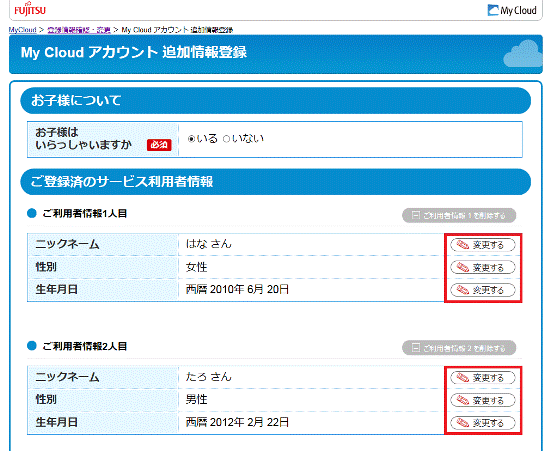
- 項目に応じて、内容を変更します。
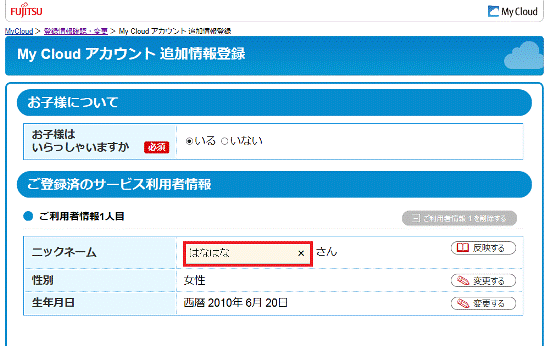
(「ご利用者情報1人目」の「ニックネーム」を変更する場合) - 「反映する」ボタンをクリックします。
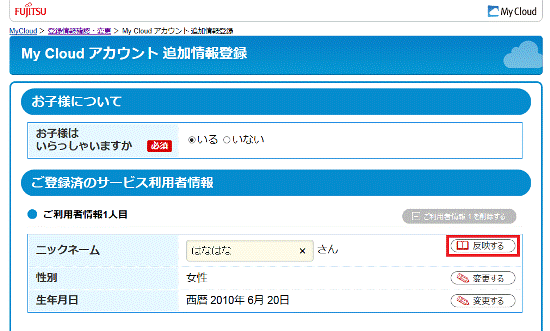
(「ご利用者情報1人目」の「ニックネーム」を変更する場合)
サービス利用者の情報を削除する
サービス利用者の情報を削除する手順は、次のとおりです。
アドバイス

- 削除するサービス利用者の情報の「ご利用者情報(数字)を削除する」をクリックします。
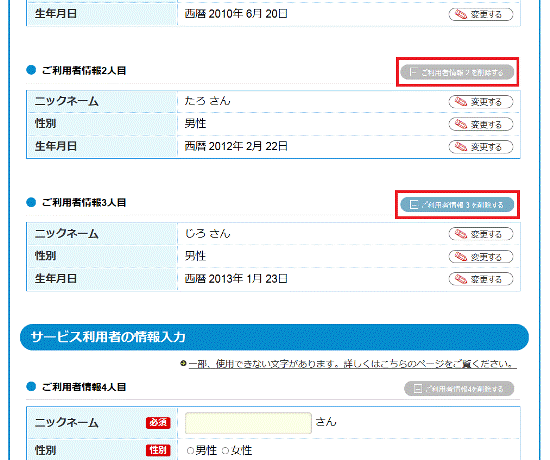
- 「以下の情報を削除してもよろしいですか?」と表示されます。
「削除する」ボタンをクリックします。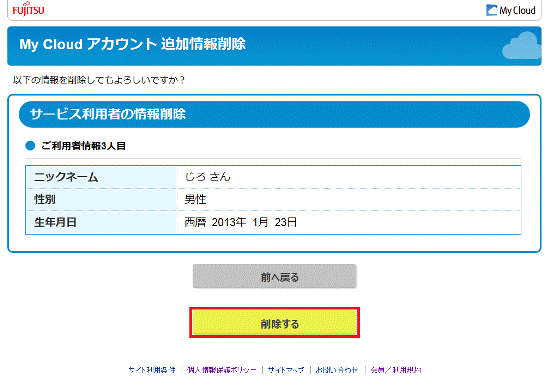
(「ご利用者情報3人目」を削除する場合)



